ਵਿਸ਼ਾ - ਸੂਚੀ
ਇਸ ਟਿਊਟੋਰਿਅਲ ਵਿੱਚ, ਮੈਂ ਚਰਚਾ ਕਰਾਂਗਾ ਕਿ ਐਕਸਲ ਪਿਵੋਟ ਟੇਬਲ ਵਿੱਚ ਕਾਲਮਾਂ ਨੂੰ ਕਿਵੇਂ ਗਰੁੱਪ ਕਰਨਾ ਹੈ। ਸਬਸੈੱਟਾਂ ਵਿੱਚ ਡੇਟਾ ਨੂੰ ਸਮੂਹ ਕਰਨ ਦੀ ਸਮਰੱਥਾ ਪਿਵੋਟ ਟੇਬਲ ਵਿੱਚ ਉਪਯੋਗੀ ਵਿਸ਼ੇਸ਼ਤਾਵਾਂ ਵਿੱਚੋਂ ਇੱਕ ਹੈ। ਤੁਸੀਂ ਡੇਟਾ ਨੂੰ ਮਿਤੀ-ਵਾਰ, ਮਹੀਨੇ-ਵਾਰ, ਆਦਿ ਨੂੰ ਸਮੂਹ ਕਰ ਸਕਦੇ ਹੋ। ਪਰ, ਉਹ ਗਰੁੱਪਿੰਗ ਰੋ ਲੇਬਲ ਤੱਕ ਸੀਮਿਤ ਹਨ। ਕਾਲਮਾਂ ਦਾ ਸਮੂਹ ਬਣਾਉਣਾ ਥੋੜ੍ਹਾ ਔਖਾ ਹੈ। ਉਦਾਹਰਨ ਲਈ, ਸਾਡੇ ਕੋਲ ਵੱਖ-ਵੱਖ ਸਟੋਰਾਂ 'ਤੇ ਮਿਤੀ-ਵਾਰ ਵਿਕਰੀ ਡੇਟਾ ਵਾਲਾ ਇੱਕ ਡੇਟਾਸੈਟ ਹੈ ਜਿਵੇਂ ਕਿ ਹੇਠਾਂ ਦਿੱਤਾ ਗਿਆ ਹੈ। ਹੁਣ, ਅਸੀਂ ਇਹਨਾਂ ਡੇਟਾ ਦੇ ਅਧਾਰ ਤੇ ਇੱਕ ਪਿਵੋਟ ਟੇਬਲ ਬਣਾਵਾਂਗੇ ਅਤੇ ਉਹਨਾਂ ਨੂੰ ਕਾਲਮ ਲੇਬਲ ਵਿੱਚ ਸਮੂਹ ਬਣਾਵਾਂਗੇ।

ਡਾਊਨਲੋਡ ਕਰੋ ਅਭਿਆਸ ਵਰਕਬੁੱਕ
ਤੁਸੀਂ ਅਭਿਆਸ ਵਰਕਬੁੱਕ ਨੂੰ ਡਾਊਨਲੋਡ ਕਰ ਸਕਦੇ ਹੋ ਜਿਸਦੀ ਵਰਤੋਂ ਅਸੀਂ ਇਸ ਲੇਖ ਨੂੰ ਤਿਆਰ ਕਰਨ ਲਈ ਕੀਤੀ ਹੈ।
ਪੀਵੋਟ ਟੇਬਲ ਵਿੱਚ ਕਾਲਮ ਗਰੁੱਪਿੰਗ.xlsx<0ਐਕਸਲ ਪਿਵਟ ਟੇਬਲ ਵਿੱਚ ਕਾਲਮਾਂ ਨੂੰ ਗਰੁੱਪ ਕਰਨ ਲਈ 2 ਢੰਗ
1. ਪਿਵਟ ਟੇਬਲ ਵਿੱਚ ਗਰੁੱਪ ਕਾਲਮਾਂ ਵਿੱਚ PivotTable ਅਤੇ PivotChart Wizard ਲਾਗੂ ਕਰੋ
ਅਸੀਂ ਸਿਰਫ਼ ਇੱਕ ਪਿਵੋਟ ਟੇਬਲ ਪਾ ਕੇ ਕਾਲਮਾਂ ਨੂੰ ਸਮੂਹ ਨਹੀਂ ਕਰ ਸਕਦੇ। ਉਦਾਹਰਨ ਲਈ, ਇਸ ਵਿਧੀ ਵਿੱਚ, ਮੈਂ ਪਹਿਲਾਂ Pivot ਟੇਬਲ ਬਣਾਉਣ ਲਈ PivotTable ਅਤੇ PivotChart Wizard ਦੀ ਵਰਤੋਂ ਕਰਾਂਗਾ ਅਤੇ ਫਿਰ ਇਸਨੂੰ ਕਾਲਮਾਂ ਵਿੱਚ ਗਰੁੱਪ ਕਰਾਂਗਾ। ਸੰਭਾਵਿਤ ਪਿਵੋਟ ਟੇਬਲ ਬਣਾਉਣ ਲਈ ਹੇਠਾਂ ਦਿੱਤੇ ਕਦਮਾਂ ਦੀ ਪਾਲਣਾ ਕਰੋ।
ਪੜਾਅ:
- ਪਹਿਲਾਂ, ਸਰੋਤ ਡੇਟਾ ਸ਼ੀਟ 'ਤੇ ਜਾਓ ਅਤੇ ਦਬਾਓ। ਕੀਬੋਰਡ ਤੋਂ Alt + D + P ।
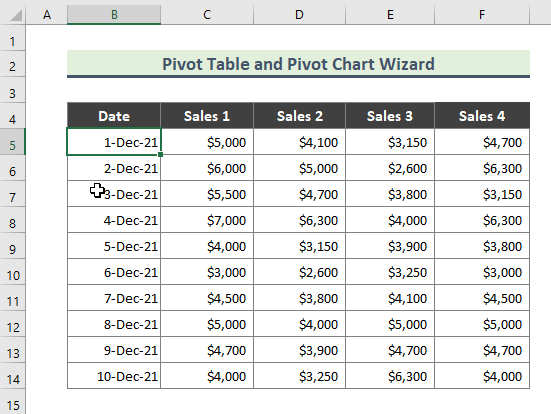
- ਨਤੀਜੇ ਵਜੋਂ, ਪਿਵਟ ਟੇਬਲ ਅਤੇ ਪਿਵਟਚਾਰਟ ਵਿਜ਼ਾਰਡ ਦਿਖਾਈ ਦੇਵੇਗਾ। ਮਲਟੀਪਲ ਏਕੀਕਰਨ ਰੇਂਜਾਂ ਤੇ ਕਲਿਕ ਕਰੋ ਅਤੇ ਪਿਵਟ ਟੇਬਲ ਚੋਣ ਹੇਠਾਂ ਦਿੱਤੇ ਸਕ੍ਰੀਨਸ਼ੌਟ ਦੇ ਰੂਪ ਵਿੱਚ ਅਤੇ ਅੱਗੇ ਦਬਾਓ।

- ਫਿਰ, I 'ਤੇ ਕਲਿੱਕ ਕਰੋ। ਪੇਜ ਖੇਤਰ ਬਣਾਏਗਾ ਹੇਠਾਂ ਵਾਂਗ ਵਿਕਲਪ ਅਤੇ ਅੱਗੇ ਨੂੰ ਚੁਣੋ।
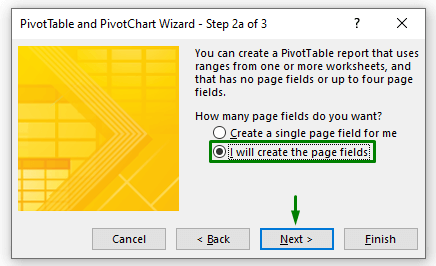
- ਹੁਣ, ਸੱਜੇ ਪਾਸੇ 'ਤੇ ਕਲਿੱਕ ਕਰੋ। ਰੇਂਜ ਦਾ ਤੀਰ।
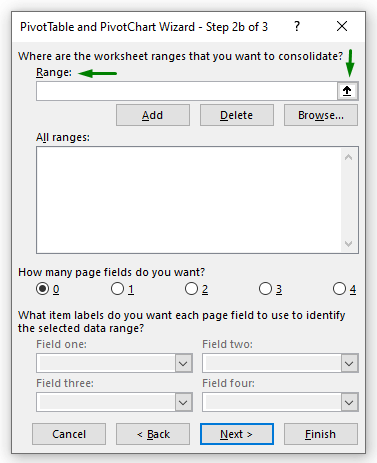
- ਸਾਡੀ ਧਰੁਵੀ ਸਾਰਣੀ ਲਈ ਰੇਂਜ ਚੁਣੋ।
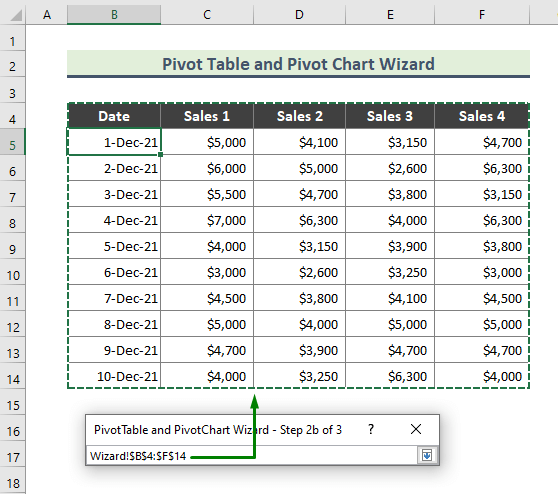
- ਤੁਹਾਡੇ ਵੱਲੋਂ ਰੇਂਜ ਨੂੰ ਦੁਬਾਰਾ ਦਾਖਲ ਕਰਨ ਤੋਂ ਬਾਅਦ ਅੱਗੇ 'ਤੇ ਕਲਿੱਕ ਕਰੋ।
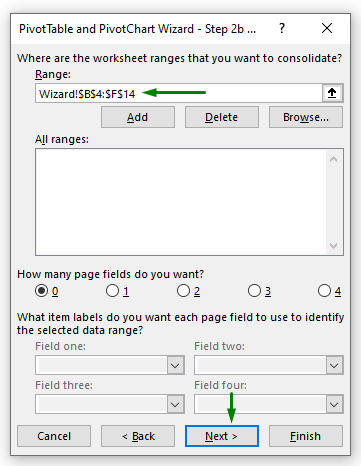
- ਹੇਠਾਂ ਦਿੱਤੇ ਅਨੁਸਾਰ ਨਵੀਂ ਵਰਕਸ਼ੀਟ ਵਿਕਲਪ ਨੂੰ ਚੁਣੋ ਅਤੇ ਮੁਕੰਮਲ ਕਰੋ ਦਬਾਓ।
21>
- ਦੀ ਪਾਲਣਾ ਕਰਨ ਤੋਂ ਬਾਅਦ ਉਪਰੋਕਤ ਕਦਮਾਂ, ਅੰਤ ਵਿੱਚ, ਸਾਨੂੰ ਪਿਵੋਟ ਟੇਬਲ ਮਿਲਿਆ ਜਿਵੇਂ ਅਸੀਂ ਚਾਹੁੰਦੇ ਸੀ। ਹੁਣ, ਪਿਵੋਟ ਟੇਬਲ ਦੇ ਸਿਰਲੇਖ ਵੱਲ ਧਿਆਨ ਦਿਓ, ਤੁਸੀਂ ਕਾਲਮ ਲੇਬਲ ਡ੍ਰੌਪ-ਡਾਊਨ ਆਈਕਨ ਵੇਖੋਗੇ। ਹੁਣ, ਇਸ ਪਿਵੋਟ ਟੇਬਲ ਤੋਂ, ਅਸੀਂ ਵਿਕਰੀ ਡੇਟਾ ਨੂੰ ਗਰੁੱਪ ਬਣਾਵਾਂਗੇ।
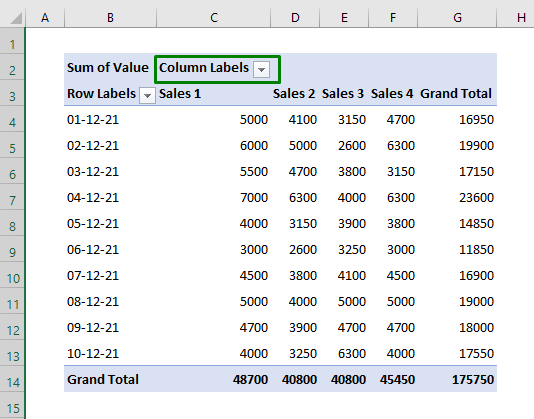
- ਸੇਲਜ਼ 1<ਦੇ ਡੇਟਾ ਗਰੁੱਪ ਵਿੱਚ 2> ਅਤੇ ਸੇਲਜ਼ 2 ਕਾਲਮ, ਉਹਨਾਂ ਨੂੰ ਪਹਿਲਾਂ ਚੁਣੋ।

- ਫਿਰ PivotTable ਵਿਸ਼ਲੇਸ਼ਣ 'ਤੇ ਜਾਓ। ਰਿਬਨ ਤੋਂ ਟੈਬ ਅਤੇ ਗਰੁੱਪ ਚੋਣ ਚੁਣੋ।
24>
- ਨਤੀਜੇ ਵਜੋਂ, ਸੇਲ 1 ਅਤੇ ਸੇਲਜ਼ 2 ਕਾਲਮ ਇਕੱਠੇ ਗਰੁੱਪ ਕੀਤੇ ਗਏ ਹਨ।

- ਤੁਸੀਂ ਹੇਠਾਂ ਦਿੱਤੇ ਅਨੁਸਾਰ ਗਰੁੱਪ ਦਾ ਨਾਮ ਵੀ ਬਦਲ ਸਕਦੇ ਹੋ।
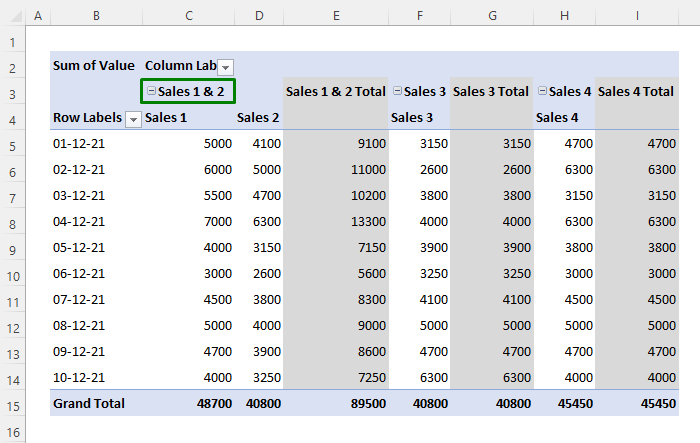
- ਇਸੇ ਤਰ੍ਹਾਂ, ਤੁਸੀਂ ਕਾਲਮ ਸੇਲਜ਼ 3 ਅਤੇ ਸੇਲਜ਼ 4 ਨੂੰ ਗਰੁੱਪ ਬਣਾ ਸਕਦੇ ਹੋ ਅਤੇ ਅੰਤ ਵਿੱਚ ਹੇਠਾਂ ਦਿੱਤੇ ਨਤੀਜੇ ਪ੍ਰਾਪਤ ਕਰ ਸਕਦੇ ਹੋ।
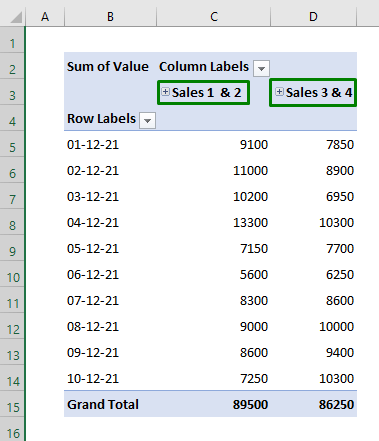
ਹੋਰ ਪੜ੍ਹੋ: ਪਿਵੋਟ ਟੇਬਲ ਕਸਟਮ ਗਰੁੱਪਿੰਗ
ਮਿਲਦੇ-ਜੁਲਦੇਰੀਡਿੰਗਸ
- ਐਕਸਲ ਵਿੱਚ ਮਹੀਨੇ ਦੇ ਹਿਸਾਬ ਨਾਲ ਧਰੁਵੀ ਸਾਰਣੀ ਨੂੰ ਕਿਵੇਂ ਸਮੂਹ ਕਰਨਾ ਹੈ (2 ਵਿਧੀਆਂ)
- ਐਕਸਲ ਪੀਵੋਟ ਟੇਬਲ ਨੂੰ ਹਫ਼ਤੇ ਅਨੁਸਾਰ ਸਮੂਹ (3 ਅਨੁਕੂਲ ਉਦਾਹਰਨਾਂ)
- [ਫਿਕਸ] ਧਰੁਵੀ ਸਾਰਣੀ ਵਿੱਚ ਮਿਤੀਆਂ ਨੂੰ ਗਰੁੱਪ ਨਹੀਂ ਕੀਤਾ ਜਾ ਸਕਦਾ: 4 ਸੰਭਾਵੀ ਹੱਲ
- ਪਿਵਟ ਟੇਬਲ ਵਿੱਚ ਮਿਤੀਆਂ ਨੂੰ ਕਿਵੇਂ ਸਮੂਹ ਕਰਨਾ ਹੈ (7 ਤਰੀਕੇ)
2. ਪੀਵੋਟ ਟੇਬਲ ਵਿੱਚ ਕਾਲਮਾਂ ਨੂੰ ਗਰੁੱਪ ਕਰਨ ਲਈ ਐਕਸਲ ਪਾਵਰ ਕਿਊਰੀ ਐਡੀਟਰ ਦੀ ਵਰਤੋਂ ਕਰੋ
ਅਸੀਂ ਇੱਕ ਪਿਵੋਟ ਟੇਬਲ ਦੀ ਵਰਤੋਂ ਕਰਕੇ ਬਣਾ ਸਕਦੇ ਹਾਂ। ਐਕਸਲ ਵਿੱਚ ਪਾਵਰ ਕਵੇਰੀ ਐਡੀਟਰ ਅਤੇ ਇਸ ਤਰ੍ਹਾਂ ਸਮੂਹ ਕਾਲਮ। ਆਓ ਇਸ ਪ੍ਰਕਿਰਿਆ ਵਿੱਚ ਸ਼ਾਮਲ ਕਦਮਾਂ 'ਤੇ ਇੱਕ ਨਜ਼ਰ ਮਾਰੀਏ।
ਪੜਾਅ:
- ਪਹਿਲਾਂ, ਸਰੋਤ ਡੇਟਾਸੇਟ 'ਤੇ ਜਾਓ ਅਤੇ Ctrl + T ਦਬਾਓ। । ਅੱਗੇ ਸਾਰਣੀ ਬਣਾਓ ਡਾਇਲਾਗ ਬਾਕਸ ਆ ਜਾਵੇਗਾ। ਜਾਂਚ ਕਰੋ ਕਿ ਸਾਰਣੀ ਦੀ ਰੇਂਜ ਸਹੀ ਢੰਗ ਨਾਲ ਨਿਰਧਾਰਤ ਕੀਤੀ ਗਈ ਹੈ, ਫਿਰ ਠੀਕ ਹੈ ਦਬਾਓ।

- ਨਤੀਜੇ ਵਜੋਂ, ਹੇਠਾਂ ਦਿੱਤੀ ਸਾਰਣੀ ਬਣੀ ਹੈ। .

- ਹੁਣ, ਐਕਸਲ ਰਿਬਨ ਤੋਂ, ਡੇਟਾ > ਟੇਬਲ ਤੋਂ 'ਤੇ ਜਾਓ। /ਰੇਂਜ ।

- ਫਿਰ ਪਾਵਰ ਕਿਊਰੀ ਐਡੀਟਰ ਵਿੰਡੋ ਦਿਖਾਈ ਦੇਵੇਗੀ। ਡਿਫੌਲਟ ਰੂਪ ਵਿੱਚ, ਸਾਡਾ ਟੇਬਲ ਡੇਟਾ ਇੱਕ ਸਵੈ-ਤਿਆਰ ਪੁੱਛਗਿੱਛ ਨਾਲ ਪ੍ਰਦਰਸ਼ਿਤ ਹੋਵੇਗਾ।
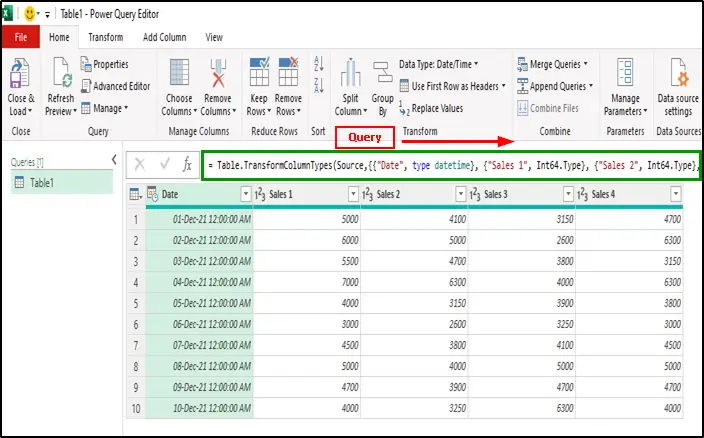
- ਅੱਗੇ, ਹੇਠਾਂ ਦਿੱਤੇ ਕਾਲਮਾਂ ਨੂੰ ਚੁਣੋ (ਹੇਠਾਂ ਸਕ੍ਰੀਨਸ਼ਾਟ ਦੇਖੋ)।
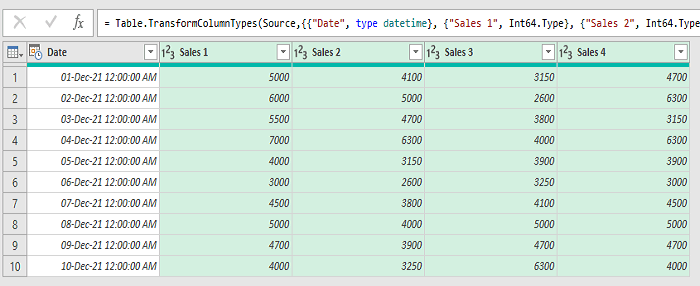
- ਇਸ ਤੋਂ ਬਾਅਦ, ਪਾਵਰ ਕਿਊਰੀ ਐਡੀਟਰ ਵਿੰਡੋ ਤੋਂ ਟ੍ਰਾਂਸਫਾਰਮ > ਅਨਪੀਵੋਟ ਕਾਲਮ<'ਤੇ ਜਾਓ। 2> > ਸਿਰਫ਼ ਚੁਣੇ ਹੋਏ ਕਾਲਮਾਂ ਨੂੰ ਅਨਪਿਵੋਟ ਕਰੋ ।

- ਨਤੀਜੇ ਵਜੋਂ, ਅਸੀਂ ਹੇਠਾਂ ਦਿੱਤੇ ਡੇਟਾ ਨੂੰ <1 ਵਿੱਚ ਪ੍ਰਾਪਤ ਕਰਾਂਗੇ।> ਪਾਵਰ ਪੁੱਛਗਿੱਛਸੰਪਾਦਕ ।

- ਦੁਬਾਰਾ ਪਾਵਰ ਕਿਊਰੀ ਐਡੀਟਰ ਵਿੰਡੋ ਤੋਂ ਅਤੇ ਹੋਮ > 'ਤੇ ਜਾਓ। ; ਬੰਦ ਕਰੋ & ਲੋਡ > ਬੰਦ ਕਰੋ & ਲੋਡ .

- ਨਤੀਜੇ ਵਜੋਂ, ਤੁਹਾਨੂੰ ਐਕਸਲ ਮੁੱਖ ਵਿੰਡੋ ਵਿੱਚ ਹੇਠਾਂ ਦਿੱਤੀ ਸਾਰਣੀ ਮਿਲੇਗੀ।
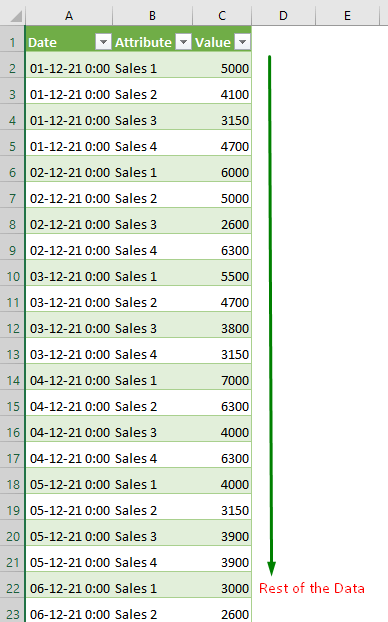
- ਹੁਣ ਉਪਰੋਕਤ ਸਾਰਣੀ ਚੁਣੋ ਅਤੇ ਐਕਸਲ ਰਿਬਨ ਤੋਂ ਟੇਬਲ ਡਿਜ਼ਾਈਨ > ਪੀਵੋਟਟੇਬਲ ਨਾਲ ਸੰਖੇਪ 'ਤੇ ਜਾਓ।

- ਇਸ ਤੋਂ ਬਾਅਦ, ਟੇਬਲ ਜਾਂ ਰੇਂਜ ਤੋਂ PivotTable ਡਾਇਲਾਗ ਬਾਕਸ ਦਿਖਾਈ ਦੇਵੇਗਾ। ਟੇਬਲ/ਰੇਂਜ ਖੇਤਰ ਦੀ ਜਾਂਚ ਕਰੋ ਅਤੇ ਨਵੀਂ ਵਰਕਸ਼ੀਟ ਵਿਕਲਪ 'ਤੇ ਕਲਿੱਕ ਕਰੋ, ਅਤੇ ਠੀਕ ਹੈ ਦਬਾਓ।

- ਨਤੀਜੇ ਵਜੋਂ, ਇੱਕ ਖਾਲੀ ਪਿਵੋਟ ਟੇਬਲ ਬਣਾਇਆ ਜਾਵੇਗਾ।
- ਹੁਣ, ਤੁਹਾਨੂੰ ਪਿਵੋਟ ਟੇਬਲ<ਲਈ ਕਤਾਰ/ਕਾਲਮ ਮੁੱਲ ਸੈੱਟ ਕਰਨੇ ਪੈਣਗੇ। 2>। ਅਜਿਹਾ ਕਰਨ ਲਈ, ਖਾਲੀ ਪੀਵੋਟ ਟੇਬਲ 'ਤੇ ਕਲਿੱਕ ਕਰੋ ਅਤੇ ਪਿਵੋਟ ਟੇਬਲ ਫੀਲਡਸ 'ਤੇ ਜਾਓ, ਫਿਰ, ਤਾਰੀਖ ਨੂੰ ਕਤਾਰਾਂ , 'ਤੇ ਖਿੱਚੋ। ਕਾਲਮਾਂ 'ਤੇ ਵਿਸ਼ੇਸ਼ਤਾ , ਅਤੇ ਮੁੱਲਾਂ ਖੇਤਰ 'ਤੇ ਮੁੱਲ ਇੱਕ-ਇੱਕ ਕਰਕੇ।

- ਅੰਤ ਵਿੱਚ, ਇੱਥੇ ਸਾਡੀ ਉਮੀਦ ਕੀਤੀ ਗਈ ਹੈ ਪਿਵੋਟ ਟੇਬਲ ਜਿੱਥੇ ਅਸੀਂ ਕਾਲਮਾਂ ਨੂੰ ਸਮੂਹ ਕਰ ਸਕਦੇ ਹਾਂ।

- ਫਿਰ, ਵਿਧੀ 1 ਦੇ ਸਮਾਨ, ਮੈਂ ਹੇਠਾਂ ਦਿੱਤੇ ਕਾਲਮਾਂ ਨੂੰ ਸਮੂਹਬੱਧ ਕੀਤਾ ਹੈ।

ਹੋਰ ਪੜ੍ਹੋ: ਕਿਵੇਂ ਕਰੀਏ ਐਕਸਲ ਪਿਵਟ ਟੇਬਲ ਵਿੱਚ ਵੱਖ-ਵੱਖ ਅੰਤਰਾਲਾਂ ਦੁਆਰਾ ਸਮੂਹ ਬਣਾਓ
ਐਕਸਲ ਪੀਵਟ ਟੇਬਲ ਵਿੱਚ ਕਾਲਮਾਂ ਨੂੰ ਅਣਗਰੁੱਪ ਕਰੋ
ਤੁਸੀਂ ਪਿਵੋਟ ਸਾਰਣੀ <2 ਵਿੱਚ ਕਾਲਮਾਂ ਨੂੰ ਆਸਾਨੀ ਨਾਲ ਅਨਗਰੁੱਪ ਕਰ ਸਕਦੇ ਹੋ ਪਿਵੋਟ ਟੇਬਲ ਵਿਸ਼ਲੇਸ਼ਣ ਤੋਂਟੈਬ।
ਸਟਪਸ:
- ਪਹਿਲਾਂ, ਗਰੁੱਪ ਦੇ ਨਾਮ 'ਤੇ ਕਲਿੱਕ ਕਰੋ।
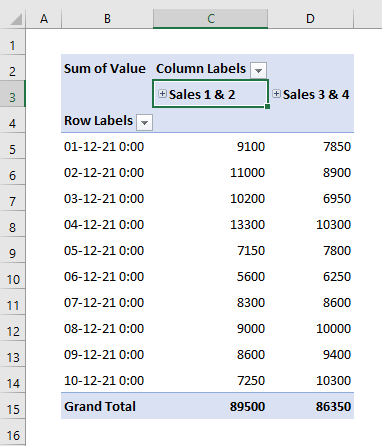
- ਫਿਰ PivotTable Analyze > ਅਨਗਰੁੱਪ 'ਤੇ ਜਾਓ।

- ਨਤੀਜੇ ਵਜੋਂ, ਕਾਲਮ ਅਨਗਰੁੱਪ ਕੀਤੇ ਜਾਣਗੇ।
⏩ ਨੋਟ:
ਤੁਸੀਂ ਹੇਠਾਂ ਦਿੱਤੇ ਮਾਊਸ ਦੇ ਸੱਜਾ-ਕਲਿੱਕ ਦੀ ਵਰਤੋਂ ਕਰਕੇ ਗਰੁੱਪ/ਅਨਗਰੁੱਪ ਕਰ ਸਕਦੇ ਹੋ।

ਸਿੱਟਾ
ਉਪਰੋਕਤ ਲੇਖ ਵਿੱਚ, ਮੈਂ ਪਿਵੋਟ ਟੇਬਲ ਵਿੱਚ ਸਮੂਹ ਕਾਲਮਾਂ ਦੇ ਦੋ ਤਰੀਕਿਆਂ ਬਾਰੇ ਵਿਸਥਾਰ ਨਾਲ ਚਰਚਾ ਕਰਨ ਦੀ ਕੋਸ਼ਿਸ਼ ਕੀਤੀ ਹੈ। ਉਮੀਦ ਹੈ, ਇਹ ਤਰੀਕੇ ਅਤੇ ਵਿਆਖਿਆ ਤੁਹਾਡੀਆਂ ਸਮੱਸਿਆਵਾਂ ਨੂੰ ਹੱਲ ਕਰਨ ਲਈ ਕਾਫੀ ਹੋਵੇਗੀ। ਕਿਰਪਾ ਕਰਕੇ ਮੈਨੂੰ ਦੱਸੋ ਜੇਕਰ ਤੁਹਾਡੇ ਕੋਈ ਸਵਾਲ ਹਨ।

